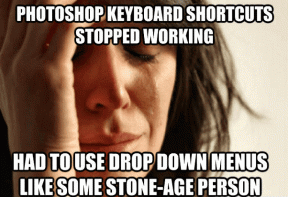9 måter å fikse uskarpt kamera på Android-telefoner
Miscellanea / / August 10, 2023
De fleste mobile enheter i disse dager har kameralinser som kan konkurrere med profesjonelle kameraer. Det er imidlertid en bummer når du prøver å ta et bilde, men det blir uklart. Ikke bekymre deg! Denne veiledningen hjelper deg med å fikse et uskarpt kamera på Android-telefonen din. Fortsett å lese hvordan.

En av grunnene til at Android-telefonens kamera er uskarpt kan være rusk eller flekker på kameralinsen. Eller, hvis du prøver å ta et bilde i et overfylt miljø, kan det hende at enheten din ikke kan fokusere på det aktuelle objektet automatisk. For å fikse disse problemene og mer, la oss se på 9 måter du kan fikse et uskarpt kamera på Android-telefonene dine.
Merk: Vi bruker en Xiaomi-enhet til demonstrasjonsformål. Trinnene kan variere avhengig av enhetsmodellen din.
1. Rengjør kameralinsen manuelt
Smuss eller rusk på enhetens kameralinse kan føre til at bilder blir uskarpe eller ute av fokus. Dette kan også være tilfelle hvis det er flekker eller tilfeldige fingeravtrykk på kameralinsen.
For å sikre at dette ikke er tilfelle, ta en myk eller mikrofiberklut og rengjør forsiktig enhetens kameralinse. Du kan også bruke vann eller en rengjøringsløsning sammen med det. Når du er ferdig, åpner du kameraappen og prøver å ta et bilde.
2. Bruk manuell fokus
Hvis et objekt hele tiden er ute av fokus på kameraappen din, kan det også virke uskarpt på det resulterende bildet. Dette kan skyldes at enheten ikke kan fokusere på nevnte objekt automatisk. For å fikse dette, bruk funksjonen for manuell fokus i enhetens kameraapp. Følg trinnene nedenfor for å gjøre det.
Trinn 1: Åpne enhetens kameraapp.
Steg 2: Trykk nå på kameraområdet.
Trinn 3: Når alternativene er synlige, trykker du på fokusikonet over området du ønsker å fokusere.
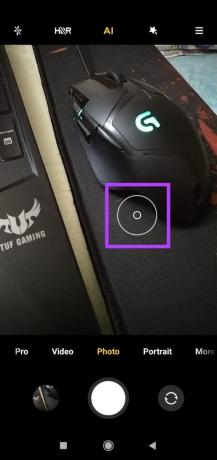
Vent til kameraet ditt fokuserer på det valgte objektet eller området. Ta deretter et bilde og sjekk om problemet er løst. Hvis du fortsatt står overfor problemet med uskarphet, kan du gå videre til neste løsning.
3. Slå av HDR- og kameramodus
HDR kan bidra til å få frem fargene eller nyansene til bildene dine på Android-enheten din. Imidlertid, hvis det ikke er tilstrekkelig belysning eller hvis objektet ikke er stasjonært, kan det føre til at bildet forvrenges og skaper uskarphet i det endelige bildet. Dette kan også være tilfelle hvis du bruker forskjellige kameramoduser når du tar et bilde. For å forhindre at dette skjer, kan du slå av HDR- og kameramodus. Dette er hvordan.
Trinn 1: Åpne kameraappen på Android-enheten din.
Steg 2: Trykk her på HDR-ikonet for å slå det av.
Trinn 3: Velg deretter vanlig fotomodus fra menyalternativene.

Nå, sjekk og se om dette hjalp til med å løse det uskarpe kameraproblemet. Om nødvendig kan du slå på HDR igjen ved å trykke på ikonet fra menylinjen.
4. Tving lukking og start kameraet på nytt
Noen ganger kan midlertidige feil eller feil føre til at Android-enhetens Kamera-app går ut av fokus. Dette kan føre til at bildene blir uskarpe. I så fall åpner du bakgrunnsappene og tvinger lukking av Kamera-appen. Start den deretter på nytt og sjekk på nytt. Slik gjør du det.
Trinn 1: Trykk på nylig-ikonet for å åpne bakgrunnsapper.
Steg 2: Her kan du enten sveipe opp for å fjerne appene fra skjermen eller trykke på x-ikonet for å lukke alle bakgrunnsapper.
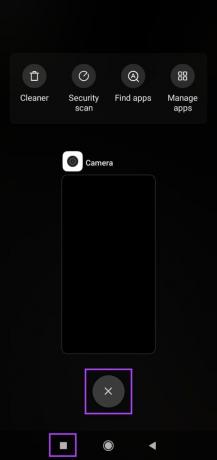
Trykk nå på kamera-appikonet for å åpne appen på nytt. Prøv deretter å ta et bilde og sjekk om problemet er løst. Hvis ikke, fortsett til neste løsning.
5. Start Android-enheten på nytt
Akkurat som omstart av appen tvinger appfunksjoner til å starte på nytt, vil omstart av Android-enheten tvinge alle enhetsfunksjoner til å lukke og starte på nytt. Dette kan også bidra til å fikse eventuelle problemer eller feil forårsaket under siste oppstart av enheten. Følg trinnene nedenfor for å gjøre det.
Trinn 1: Trykk lenge på strømknappen for å få frem menyalternativer.
Steg 2: Trykk her på Reboot.

Om nødvendig, trykk på Start på nytt for å bekrefte. Når Android-enheten er ferdig med å starte på nytt, åpner du kameraappen igjen og kontrollerer om du kan ta bilder som forventet.
6. Slå av blitsen
Selv om kamerablits er spesielt nyttig når du tar bilder i dårlig belysning, har det vært kjent å forårsake kamerafokusproblemer hvis miljøet er for mørkt eller hvis objektet beveger seg. I dette tilfellet kan du slå av blitsen på Android enheten og flytte til et bedre opplyst område i stedet. Slik gjør du det.
Trinn 1: Åpne Kamera-appen på Android-enheten din.
Steg 2: Trykk her på blitsikonet.

Når blitsen slås av, prøv å ta et bilde under bedre lysforhold. Og hvis mulig, sørg for at objektet står stille for å forhindre at det går ut av fokus når du tar bildet.
7. Se etter appoppdatering
De fleste kameraappene som er tilgjengelige på Android-enheten din, er også tilgjengelige separat i Google Play-butikken. Dette betyr at hvis du ønsker det se etter appoppdateringer for kameraappen trenger du bare å gå til Google Play Store og trykke på den aktuelle appen.
Hvis en oppdatering er tilgjengelig, installer den og sjekk om den har løst det uskarpe kameraproblemet på Android-enheten din.
8. Bruk tredjepartsapper
De fleste tredjepartsapper, som Snapchat, Instagram, Facebook, etc., kan få tilgang til kameraet fra selve appen. Du kan også bruke andre tredjeparts kameraapper for å sjekke om de tar uskarpe bilder.
Bare åpne og bruk appkontrollene til å ta bilder og sjekke om Android-telefonens kamera tar uskarpe bilder eller videoer.

Hvis dette er sant, kan det være en maskinvarefeil, og enhetens kameralinse må inspiseres. Men hvis bildene kommer bra ut, kan kameraappen din være synderen. I dette tilfellet kan du bytte til en annen app for å ta bilder.
Hvis du har prøvd alle de ovennevnte metodene og fortsatt står overfor det uskarpe kameraproblemet på Android-enheten din, kan du kontakte produsenten. Avhengig av enheten din, gå til den offisielle nettsiden og bruk kontakt oss-delen for å registrere problemet ditt eller reise en forespørsel ved å bruke live chat-alternativet, hvis tilgjengelig.
Du kan også gå til et walk-in servicesenter, hvis mulig, og få enheten sjekket ut.
Ja, hvis mobildekselet ditt hindrer kameralinsen på noen måte, kan det forårsake problemer når du fokuserer på et objekt. Dette kan også få bildene dine til å se uskarpe ut. For å sikre at dette ikke skjer, sørg for at dekselet er montert på enheten eller fjern den helt og prøv å ta et bilde på nytt.
Hvis du ikke kan oppdatere enhetens kamera-app separat, kan det være fordi den er inkludert i enhetens programvareoppdatering. I dette tilfellet kan du sjekke for evt venter på programvareoppdatering for enheten din. Hvis det er en, vent til den er ferdig installert. Sjekk deretter om dette har løst problemet med kamerauskarphet.
Ta bilder med Android-telefoner
Evnen til å ta skarpe og klare bilder er et must på alle enheter. Så vi håper denne artikkelen hjalp deg med å fikse det uskarpe kameraproblemet på Android-telefonen din. I tillegg kan du også sjekke artikkelen vår hvis du får Feilen "Sikkerhetspolicy forhindrer kamerabruk". når du bruker Android-enhetens kamera.